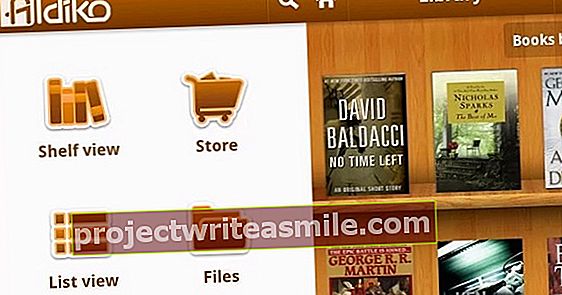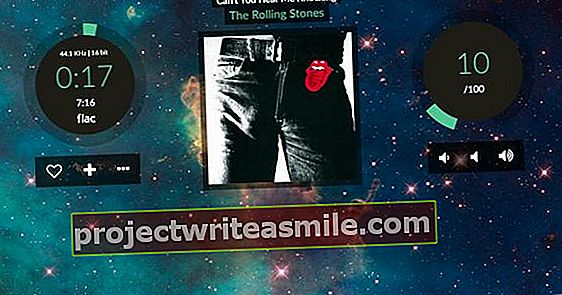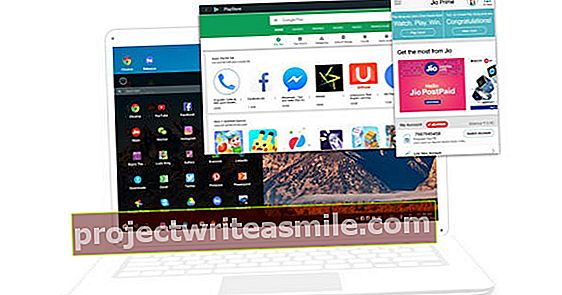Ne visiems atrodo, kad išmesti failai pirmiausia patenka į šiukšliadėžę. Čia mes parodysime, kaip ištrinti failus iš „Windows 10“ nenaudojant šiukšliadėžės.
Šiukšliadėžė sistemoje „Windows 10“ (ir, žinoma, anksčiau) yra ta vieta, kurioje failai, kuriuos ištrinate iš savo kompiuterio, atsiduria dar prieš juos ištrinant. Tai naudinga, nes leidžia be jokio vargo atkurti failus, kuriuos netyčia ištrynėte. Taip pat skaitykite: Ištrinkite nereikalingus failus iš „Windows 10“ atlikdami 3 veiksmus.
Dideli failai
Per dideli failai, skirti šiukšliadėžei, bus nedelsiant ištrinti. Jei to nenorite arba norite, kad šiukšliadėžė užimtų mažiau vietos, priimdama tik mažesnius failus, nustatymuose galite pakoreguoti šiukšliadėžės dydį.
Dešiniuoju pelės mygtuku spustelėkite Šiukšlių dėžė ir spustelėkite kontekstiniame meniu Savybės. Čia galite pasirinkti, kiek šiukšliadėžė iš viso gali užimti kiekvieno kietojo disko jūsų kompiuteryje.
Skiriant daugiau vietos gali būti saugomi didesni atskiri failai arba didesnis skaičius mažesnių failų. Paskirta vieta yra bendra vieta, kurią gali užimti visi failai, esantys šiukšliadėžėje.
Teikti pirmenybę visai ne šiukšliadėžei?
Jei norite tiesiog iš karto ištrinti failus, neišeinant iš šiukšliadėžės, galite.
Tai galite padaryti atskiriems failams naudodami „Shift“mygtuką atmesdami failą. Jis nepateks į šiukšliadėžę ir iškart dings.
Ar norėtumėte nuolatinio sprendimo, kai failai niekada nepatenka į šiukšliadėžę? Dešiniuoju pelės mygtuku spustelėkite Šiukšlių dėžė ir spustelėkite kontekstiniame meniu Savybės. Pažymėkite parinktį Neperkelkite failų į šiukšliadėžę, bet nedelsdami juos ištrinkite ir spustelėkite Taikyti ir tada toliau Gerai.